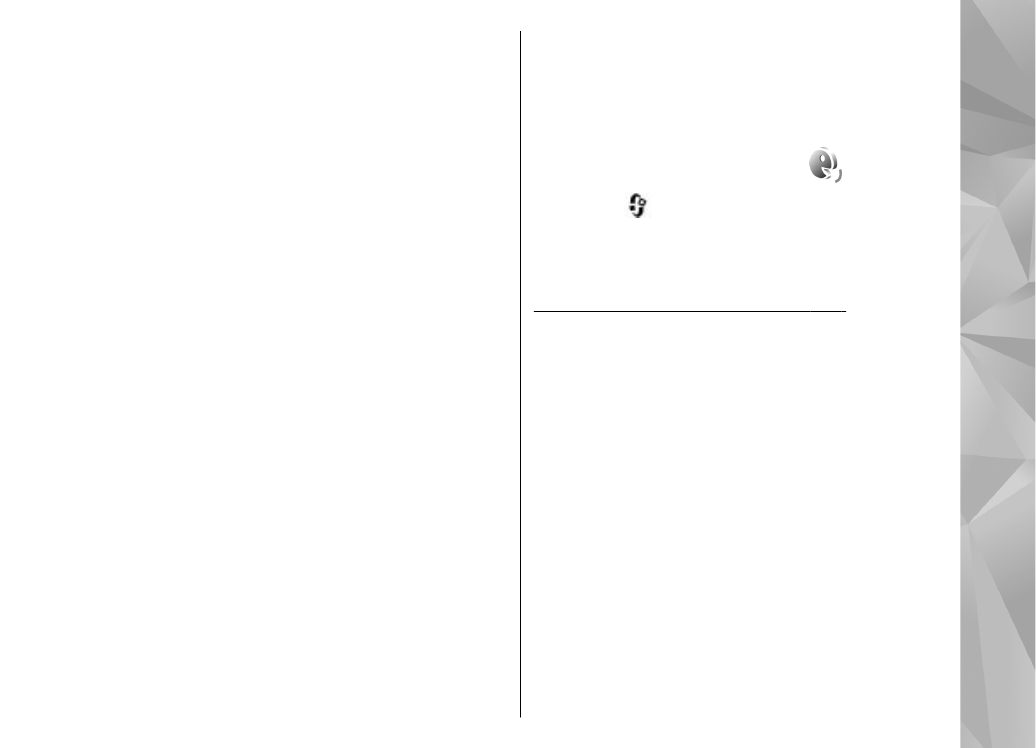
Гласови команди
Натиснете
и изберете
Инструменти
>
Пособия
>
Гл. команд.
.
Можете да използвате разширени гласови
команди, за да управлявате устройството си.
Вижте “Гласово набиране”, стр. 167.
За да активирате разширени гласови команди за
стартиране на приложения и профили,
натиснете и задръжте десния клавиш за избор в
режим готовност.
За да използвате разширени гласови команди,
натиснете и задръжте в режим готовност десния
клавиш за избор и изречете гласова команда.
Гласовата команда е името на приложението
или профила, показани в списъка.
За да редактирате гласовите команди, в
приложението "Гласови команди" изберете
елемент, като например приложение или
профил, и изберете
Промени
.
За да прослушате синтезирания гласов маркер,
изберете
Опции
>
Прослушване
.
189
Папка
Инструменти
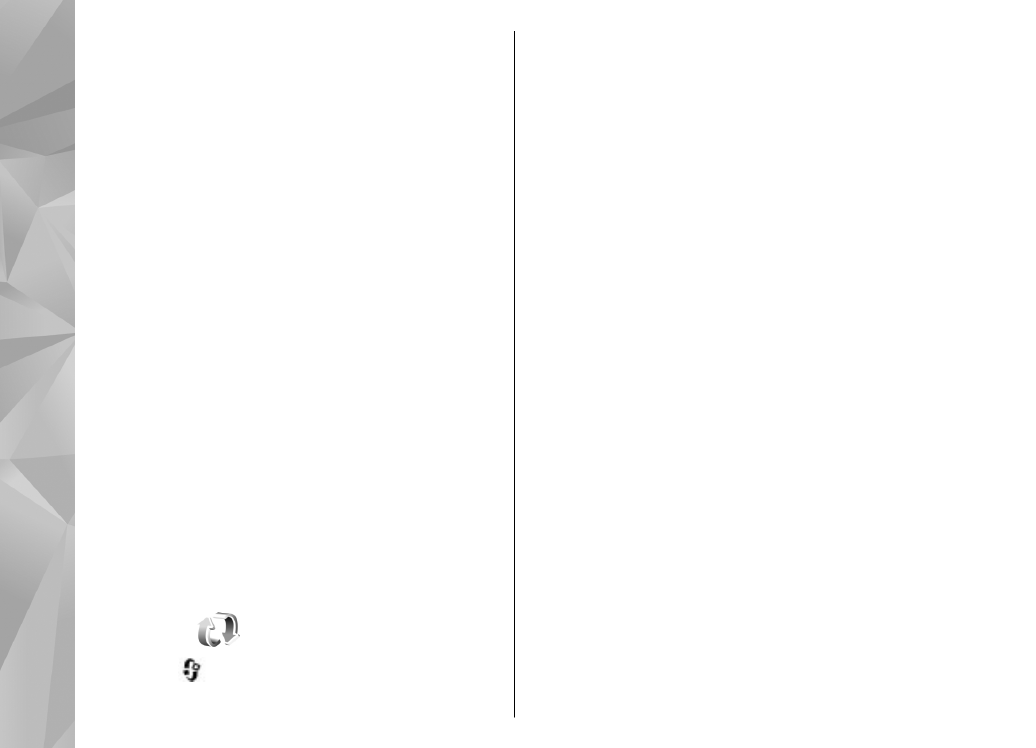
За да премахнете гласова команда, която сте
добавили ръчно, изберете
Опции
>
Отстрани
глас. команда
.
Изберете
Опции
>
Настройки
и после от
следните:
●
Синтезатор
— за да включите или изключите
синтезатора, който възпроизвежда
разпознатите гласови маркери и командите на
избрания за устройството език
●
Сила звук при възпроиз.
— за да регулирате
силата на звука при възпроизвеждане на
гласови команди
●
Чувствителн. разпознав.
— за да регулирате
колко лесно синтезаторът разпознава говор.
Ако е зададена твърде висока чувствителност,
той може да не приема команди поради
фоновия шум.
●
Потвърждение команда
— за да изберете
дали изречената команда се приема ръчно
чрез глас или автоматично
●
Отстрани гласови адапт.
— за да
възстановите обучението на гласовото
разпознаване, което се налага, например
когато се смени собственикът на устройството